Excel 2010 comprend une fonctionnalité d’analyse de données via Sparklines et Colonne bars, cela pourrait être très bénéfique si vous voulezpour voir les tendances et les comparaisons de chaque enregistrement en représentation graphique. Il résume en fait un enregistrement complet et le montre dans une seule cellule par un simple graphique linéaire et des barres de colonnes. Cet article couvre l’utilisation de base et explique comment ils se rapportent logiquement aux données.
Lancez Excel 2010 et créez une feuille de données ou ouvrez une feuille de données existante pour appliquer des lignes d'étincelle et des colonnes aux données.
Par exemple, nous avons inclus la fiche technique dans Excel, qui contient les enregistrements des étudiants.

Nous souhaitons maintenant créer des lignes de référence et des colonnes pour analyser visuellement les données de chaque élève. Sélectionnez la partie de la feuille de données pour laquelle vous souhaitez afficher les lignes d'étincelle et les barres de colonnes, accédez à Insérer onglet, et de Sparklines, Cliquez sur Lignes.

Vous atteindrez Créer des sparklines Dans la boîte de dialogue, il affiche la plage de cellules que vous avez sélectionnée dans le champ de données (B2: H2).
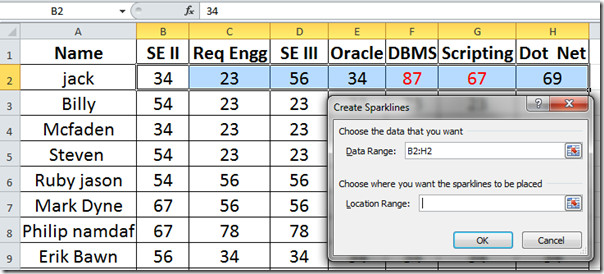
Cliquez dans le Plage de localisation champ, puis cliquez sur la cellule de la feuille de calcul dans laquelle vous souhaitez que sparkline apparaisse. Cliquez sur Ok pour analyser visuellement analyser le dossier de l'élève.
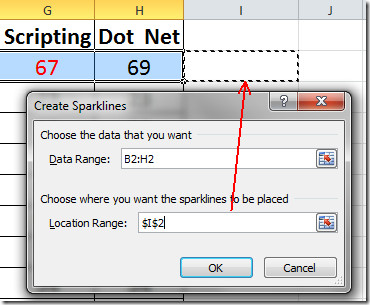
Sparkline apparaîtra comme vous pouvez le voir sur la capture d'écran ci-dessous. Maintenant, faites glisser le signe plus à la fin de sa cellule, vers la fin de la colonne pour appliquer Sparkline sur chaque enregistrement.
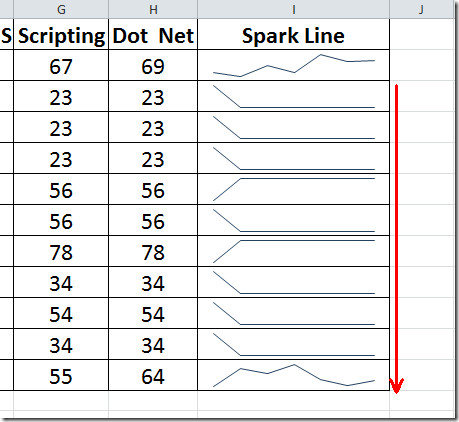
Pour rendre les graphiques sparkline plus visibles, accédez à Conception onglet, activer Marqueurs et Premier point de Spectacle Dans cette boîte, vous pouvez également appliquer plus de styles et de dessins par-dessus.

![Lignes d'étincelles cmplte]](/images/ms-office/excel-2010-line-graph-amp-column-bars-sparklines_7.jpg)
Maintenant pour créer une colonne barre pour chaque enregistrement, cliquez sur Colonne bouton puis suivez la même procédure mentionnée ci-dessus. Comme vous pouvez le voir dans la capture d'écran ci-dessous, nous avons généré Spark Lignes et Colonnes pour chaque fiche d'élève.
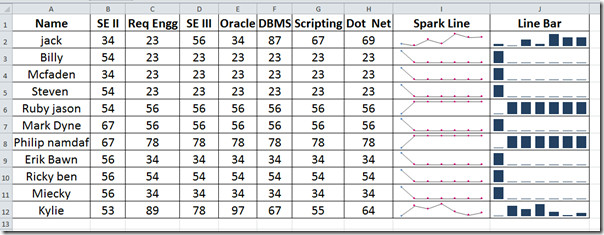
Vous pouvez également essayer la fonction SUMIF révisée précédemment dans Excel 2010 et les formulaires de saisie de données.













commentaires